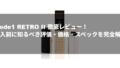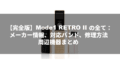手の中に収まるコンパクトさ、そしてパカッと開く懐かしいフォルム。スマートフォンとガラケーの良さを融合させた個性派モデル「Mode1 RETRO II」をお使いの皆さん、こんにちは! このユニークなスマートフォンは、その見た目だけでなく、Androidならではの機能もたっぷり詰まっています。
「買ってはみたけど、どうやって使いこなせばいいの?」「LINEやおサイフケータイって使えるの?」と、疑問を感じている方もいるかもしれません。
ご安心ください! この記事では、Mode1 RETRO IIを初めて手にした方から、もっと便利に活用したい方まで、誰もが簡単に理解できるよう、初期設定の基本から、LINEなどの主要アプリの活用術、便利なカスタマイズ方法、さらにはOSアップデートの現状や困った時の対処法まで、 Mode1 RETRO IIをストレスなく使いこなすためのすべてを、まるで隣で教えるかのように親切丁寧に解説します。さあ、Mode1 RETRO IIの隠れた魅力を引き出し、快適なスマホライフを手に入れましょう!
Mode1 RETRO II の基本操作と初期設定
まずは、Mode1 RETRO IIを使い始めるための基本的な操作と、最初の設定ステップを確認していきましょう。
電源ON/OFFとSIMカードのセットアップ
Mode1 RETRO IIは、物理SIMカード(nanoSIM スロット×2 DSDV)に対応しています。
- 電源のON/OFF:
- 電源ON: 本体の右側面にある電源ボタンを、画面が明るくなるまで数秒間長押しします。ブランドロゴが表示されたら指を離してください。
- 電源OFF: 電源ボタンを長押しすると、画面に「電源を切る」「再起動」などの選択肢が表示されます。「電源を切る」をタップすると電源が切れます。
- 再起動: 動作が不安定な場合や、アプリの調子が悪い時などは、「再起動」をタップして一度端末をリフレッシュすると改善することがあります。
- 物理SIMカード(nanoSIM)のセットアップ:
- 付属のSIMピン(または細いクリップなど)を、本体左側面にあるSIMトレイの小さな穴に奥まで差し込み、トレイを引き出します。
- Nano SIMカードの切り欠きの向きを確認し、トレイの指定された位置に正しくセットします。Mode1 RETRO IIは2枚の物理SIMをセットできるモデルもありますので、ご利用のモデルに合わせてセットしてください。
- SIMトレイを本体に奥までしっかりと差し込みます。カチッと音がして、トレイが本体と面一になればOKです。
- 電源を入れると、自動的に電波を掴み、通話やデータ通信が利用可能になります。
初期設定の進め方
Mode1 RETRO IIを初めて起動すると、画面の指示に従って初期設定を進めていきます。
- 言語の選択: 最初に表示される画面で「日本語」を選択します。
- Wi-Fiへの接続: データ通信を利用するために、自宅や公共のWi-Fiネットワークに接続します。パスワードが必要な場合は入力してください。
- アプリとデータのコピー: 以前のスマートフォンからデータを移行したい場合、ここで選択します。Googleアカウントを利用したバックアップからの復元や、直接ケーブルで接続してのデータ移行が可能です。
- Googleアカウントのログイン: Androidスマートフォンを利用するために、Googleアカウントにログインします。お持ちでない場合は、ここで新規作成することも可能です。
- ロック画面の設定: 画面ロックの解除方法(PIN、パターン、パスワード、指紋認証、顔認証など)を設定します。セキュリティのために必ず設定しましょう。
- Googleサービスの設定: Googleアシスタント、位置情報サービス、デバイスの同期など、各種Googleサービスの設定を行います。
- その他の設定: 必要に応じて、フォントサイズ、壁紙、通知音などを設定し、初期設定を完了します。
データ移行の基本
新しいスマートフォンに乗り換える際、写真や連絡先などの大切なデータをスムーズに移行することは重要です。
- Googleアカウントを利用したデータ移行:最も簡単で一般的な方法です。旧スマートフォンでGoogleアカウントと連絡先、カレンダー、アプリデータなどを同期しておけば、Mode1 RETRO IIの初期設定時に同じGoogleアカウントでログインするだけで、多くのデータが自動的に引き継がれます。
- Googleフォト/Google Driveなどのクラウドサービスを活用:写真や動画などのメディアファイルは、GoogleフォトやGoogle Drive、Dropboxなどのクラウドサービスにアップロードし、Mode1 RETRO IIからダウンロードする方法が便利です。これで、スマホ本体のストレージ容量を節約することもできます。
- Androidのデータ復元機能:Mode1 RETRO IIの初期設定時に、「以前の端末からデータをコピー」といったオプションを選択すると、旧Androidスマホから直接ケーブルで接続してデータを転送する機能を利用できます。写真、動画、メッセージ、アプリなどをまとめて移行できるため、非常に便利です。
- LINEのデータ移行:LINEのトーク履歴などを引き継ぐには、LINEアプリ内で「トーク履歴のバックアップ・復元」や「アカウント引き継ぎ」の設定を行う必要があります。事前に旧スマホで準備しておきましょう。
Mode1 RETRO II でできること:主要機能の解説
Mode1 RETRO IIは、その個性的な見た目からは想像できないほど、現代のスマートフォンに求められる機能をしっかり備えています。
LINEは使える?アプリのインストールと利用方法
Mode1 RETRO IIはAndroidスマートフォンなので、もちろんLINEアプリをインストールして利用できます。
- アプリのインストール方法:
- Mode1 RETRO IIをWi-Fiまたはモバイルデータ通信に接続します。
- ホーム画面にある「Playストア」(Google Playストア)アイコンをタップして開きます。
- 検索バーに「LINE」と入力し、検索結果から「LINE」アプリを見つけます。
- 「インストール」ボタンをタップすると、LINEアプリのダウンロードとインストールが開始されます。
- インストール完了後、アプリを開き、電話番号認証や引き継ぎ設定を行って利用を開始します。
- ガラケー型UIでのLINE利用の注意点とヒント:Mode1 RETRO IIは、テンキーを備えたガラケー型のUIが特徴的です。LINEのようなタッチ操作が前提のアプリでは、いくつかヒントがあります。
- タッチ操作が基本: メインのディスプレイはタッチパネルなので、メッセージ入力やスタンプ選択、各種メニュー操作は基本的に画面をタッチして行います。テンキーは主に電話番号入力や数字入力、一部の方向キー操作に利用できます。
- メッセージ入力: テンキーでの文字入力も可能ですが、フリック入力やローマ字入力に慣れている方は、画面上のソフトウェアキーボードを利用する方が速いでしょう。設定でソフトウェアキーボードの表示を調整できます。
- 通知の確認: 閉じた状態でも、サブディスプレイ(アウターディスプレイ)にLINEの通知が表示されるため、すぐに内容を確認できます。重要なメッセージを見逃しにくくなります。
おサイフケータイ(FeliCa/NFC)とタッチ決済(Google Pay/PayPay/Suica)
Mode1 RETRO IIは、「おサイフケータイ(FeliCa)」機能に対応していません。
paypayなどの電子マネーのバーコード決済などは問題なく利用できますが、タッチ決済はできないので注意が必要です
Bluetooth接続とテザリング
ワイヤレス機器との連携や、他のデバイスをインターネットに接続する機能も充実しています。
- Bluetooth接続とペアリング:
- 手順: ワイヤレスイヤホンやスマートウォッチなどを接続するには、まずMode1 RETRO IIの「設定」アプリを開き、「接続済みのデバイス」または「Bluetoothとデバイスの接続」をタップします。Bluetoothをオンにし、「新しいデバイスとペア設定する」から、検出された機器を選択してペアリングします。
- 活用: ワイヤレスイヤホンで音楽や動画を楽しんだり、スマートウォッチと連携して健康管理を行ったりできます。
- テザリング機能の設定とパスワード確認:Mode1 RETRO IIをモバイルルーターのように使い、PCやタブレットなどをインターネットに接続できます。
- 「設定」アプリを開き、「ネットワークとインターネット」→「アクセスポイントとテザリング」をタップします。
- 「Wi-Fiアクセスポイント」をタップし、「Wi-Fiアクセスポイントの使用」をオンにします。
- 「アクセスポイント名」でネットワーク名(SSID)、「アクセスポイントのパスワード」でパスワードを確認できます。接続したいデバイスから、このネットワーク名を選択し、パスワードを入力して接続します。
- バッテリー消費を抑えたい場合は「Bluetoothテザリング」、安定した高速通信が必要な場合はUSBケーブルで接続する「USBテザリング」も利用可能です。
カメラ機能とスクリーンショットの撮り方
Mode1 RETRO IIは、背面にカメラを搭載しています。
- カメラ機能:カメラアプリを開くと、写真撮影や動画撮影が可能です。ガラケーのような感覚で持ちながら、画面を見ながら撮影できます。インカメラも搭載されており、自撮りやビデオ通話にも対応します。
- スクリーンショットの撮り方:画面の情報を画像として保存するスクリーンショットは、以下の方法で撮ることができます。
- ボタン操作: 本体右側面にある電源ボタンと音量ダウンボタンを同時に短く押すのが基本的な方法です。カシャッという音とともに画面がキャプチャされ、画面下部にプレビューが表示されます。
シンプルホーム機能の活用
Mode1 RETRO IIの大きな特徴の一つが、ガラケーユーザーにも馴染みやすい「シンプルホーム」機能です。
- 機能: スマートフォンのホーム画面を、大きなアイコンと分かりやすい文字で表示し、操作を簡略化するモードです。よく使うアプリへのアクセスや、電話・メールといった基本機能を直感的に操作できるように設計されています。
- 活用: スマートフォンに不慣れな方や、シンプルな操作感を好む方におすすめです。設定から「シンプルホーム」モードに切り替えることで、複雑な機能を意識することなく、安心してスマートフォンを利用できます。通常モードとの切り替えも簡単なので、用途に合わせて使い分けることも可能です。
Mode1 RETRO II のカスタマイズと便利機能
Mode1 RETRO IIを自分好みにカスタマイズして、さらに快適な使い心地を実現しましょう。
キーボード・文字入力設定
テンキーとタッチパネル、どちらでも快適に文字入力ができるように設定を最適化しましょう。
- 入力方式の切り替え:
- 「設定」アプリを開き、「システム」→「言語と入力」→「画面キーボード」をタップします。
- インストールされているキーボードアプリ(例: Gboard)が表示されます。ここでキーボードのレイアウト(フリック、QWERTYなど)や、テンキー入力に関する設定を調整できます。
- 文字入力中に、キーボード切り替えアイコン(地球儀マークなど)をタップすることで、入力方式を切り替えることも可能です。
- テンキー入力の最適化:テンキーでの文字入力は、スマートフォンの設定で「トグル入力」や「フリック入力」を有効にすることで、より効率的に行えます。また、入力時の予測変換機能なども活用しましょう。
伝言メモと通話録音
Mode1 RETRO IIは、着信中にメッセージを残したり、通話を録音したりする機能にも対応している場合があります。
- 伝言メモ(留守番電話機能):キャリアの留守番電話サービスに加入している場合、着信中に通話に応答できない時に、発信者からのメッセージを録音できます。設定は、電話アプリの設定メニューや、ご利用の通信キャリアのサービス設定で行います。
- 通話録音:一部のAndroidスマートフォンでは、標準の電話アプリに通話録音機能が搭載されている場合があります。
- 電話アプリを開き、設定アイコン(歯車マークなど)をタップします。
- 「通話録音」のような項目があれば、そこから録音設定を行うことができます。
- 注意点: 通話録音は、法律やプライバシー保護の観点から、相手の同意を得てから行うのが原則です。また、すべての機種や地域で標準機能として提供されているわけではありません。
マナーモードの設定
公共の場所などで、電話の着信音や通知音を消したい場合に便利なのがマナーモードです。
- 設定方法:
- 本体右側面の音量ボタン(ダウンボタン)を押して、音量スライダーを表示させます。
- スライダーの下にあるベルのアイコンをタップすると、「着信音」「バイブレーション」「サイレント」の3つのモードを切り替えられます。
- バイブレーション: 着信音や通知音は鳴らず、バイブレーション(振動)でお知らせします。
- サイレント: 着信音も通知音も鳴らず、バイブレーションもありません。完全に音を消したい場合に便利です。
- また、画面上部から下にスワイプして表示されるクイック設定パネルにも、マナーモードのアイコンがある場合が多いので、そこから素早く切り替えることも可能です。
内蔵ラジオ機能
インターネット接続なしでラジオを聴ける「内蔵ラジオ(FMラジオ)」機能を搭載している場合があります。
- 機能: Mode1 RETRO IIがFMラジオチューナーを内蔵していれば、イヤホンをアンテナ代わりにして、インターネット接続なしでFMラジオ放送を聴くことができます。災害時など、通信環境が不安定な状況でも情報収集ができるため、非常に便利な機能です。
- 利用方法: 通常は、専用の「FMラジオ」アプリがプリインストールされています。イヤホン(3.5mmイヤホンジャックに接続)を差し込んでアプリを起動し、チャンネルをスキャンして利用します。
OSアップデートとバージョンアップ
スマートフォンのOS(基本ソフトウェア)は、定期的にアップデートされます。OSアップデートは、新機能の追加やセキュリティの強化、パフォーマンスの改善など、様々なメリットがあります。
Android 14へのアップデート状況と方法
Mode1 RETRO IIのOSアップデートに関して、現在の状況を正確に把握しておくことが重要です。
- アップデート状況: Mode1 RETRO IIは、通常、最新のAndroidメジャーバージョン(例: Android 14)へのアップデートは提供されない可能性が高いです。これは、特定のミドルレンジモデルやニッチな端末において、メーカーがOSアップデートの提供を限定的とする傾向があるためです。発売時のAndroidバージョンで利用を継続するのが基本となるでしょう。
- Android 14で利用できる主要な機能(もしアップデートされた場合):仮にAndroid 14が提供された場合、以下のような機能が利用可能になります。
- プライバシーとセキュリティの強化: 写真や動画へのアクセス権限の細分化など、より高度なプライバシー保護機能が導入されます。
- バッテリー寿命の向上: バックグラウンドでのアプリ動作の効率化により、バッテリー消費がさらに最適化されます。
- カスタマイズオプションの拡充: ロック画面やフォント、カラーテーマなど、より多くのUIカスタマイズが可能になるでしょう。
- 健康機能の連携強化: 健康データへのアクセス権限管理が改善され、フィットネスアプリなどとの連携がスムーズになります。
- 言語設定の柔軟化: アプリごとに言語設定が可能になるなど、多言語ユーザーにとって便利な機能が追加されます。
- アップデート方法:もしアップデートが提供される場合は、通常以下の手順で更新できます。
- Wi-Fiに接続し、バッテリー残量が十分(50%以上推奨)であることを確認します。
- 「設定」アプリを開き、「システム」→「システムアップデート」(または「ソフトウェア更新」)をタップします。
- 新しいバージョンが見つかったら、「ダウンロードしてインストール」をタップし、画面の指示に従ってアップデートを進めます。
最新バージョンへの更新で利用できる機能
たとえメジャーOSアップデートがなくても、セキュリティアップデートや軽微な機能修正のための「マイナーアップデート」が提供される場合があります。これらも定期的に適用することで、スマートフォンの安全性と安定性を保つことができます。
困ったときのQ&A
Mode1 RETRO IIを使っていて、「あれ?どうすればいいんだろう?」と迷った時に役立つ、よくある質問とその解決策です。
充電関連(充電器、充電方法)
- 質問: 「Mode1 RETRO IIの充電が遅い気がする、または充電できない。」
- 回答:
- 充電器とケーブルの確認: Mode1 RETRO IIはUSB Type-Cポートでの充電に対応しています。必ず「USB Type-C」のケーブルと、安定した電力供給ができる充電器(例: 5V/2A以上の出力)を使用しているか確認してください。古い充電器や断線しかけたケーブルでは充電が遅くなる、またはできないことがあります。
- 充電ポートの清掃: 本体底面の充電ポートにホコリやゴミが詰まっている場合があります。電源を切り、細い綿棒やエアーダスターなどで優しく取り除いてみてください。
- スマートフォンの再起動: 一時的なシステムエラーで充電が認識されないことがあります。一度再起動してみましょう。
- 別のコンセント/USBポートを試す: コンセントやPCのUSBポートなど、別の電源供給元を試してみてください。
- 回答:
各種設定変更の方法
- 質問: 「特定のアプリの通知を切るにはどうすればいい?」「画面の明るさを自動調整したい。」
- 回答: スマートフォンのほとんどの設定は「設定」アプリに集約されています。
- 「設定」アプリを開く: ホーム画面にある歯車アイコンの「設定」をタップします。
- 目的の項目を探す:
- 通知設定: 「アプリと通知」→「〇〇個のアプリをすべて表示」→ 該当アプリを選択し、「通知」から調整できます。
- 画面の明るさ: 「ディスプレイ」→「明るさの自動調整」をオン/オフにできます。
- 音量設定: 「音とバイブレーション」から、着信音、メディア音量などを調整できます。
- Wi-Fi/Bluetooth: 「ネットワークとインターネット」または「接続済みのデバイス」から設定できます。迷った時は、設定アプリの上部にある検索バーに「通知」「画面」「明るさ」などキーワードを入力すると、目的の項目を素早く見つけられます。
- 回答: スマートフォンのほとんどの設定は「設定」アプリに集約されています。
より詳しく知りたい方へ:取扱説明書・マニュアル
Mode1 RETRO IIのさらに詳しい操作方法や、隠れた機能については、取扱説明書を確認するのが最も確実です。
公式サイト⇒mode1.jp/home/products/md06p#
- オンラインマニュアルの活用:Mode1 RETRO IIのメーカーであるMODE1の公式ウェブサイトでは、Web版の取扱説明書(オンラインマニュアル)が公開されています。
- Webブラウザで「Mode1 RETRO II 取扱説明書」と検索します。
- MODE1の公式サイト(または関連するサポートページ)にアクセスし、該当するモデルの取扱説明書ページを開きます。
- メリット: キーワード検索機能があるため、知りたい情報を素早く見つけることができます。PDF版をダウンロードしてオフラインで確認することも可能です。
- 活用: 各機能の詳細な説明、エラーメッセージの意味、トラブルシューティングなど、多くの情報が網羅されていますので、困った時に活用しましょう。
まとめ:Mode1 RETRO II を使いこなして快適なスマホライフを
この記事では、個性的なデザインとAndroidの機能性を両つかみする「Mode1 RETRO II」を最大限に使いこなすための、あらゆる情報をお届けしました。
初期設定の基本から、LINEやなどの主要アプリの活用術、テザリングや内蔵ラジオといった便利機能、そしてOSアップデートの現状や困った時の対処法まで、Mode1 RETRO IIをストレスなく快適に利用するためのノヒントが満載です。
Mode1 RETRO IIは、ただのスマートフォンではありません。あなたの個性を引き出し、そして日々の生活をより便利に、より楽しくしてくれる特別なデバイスです。この記事で学んだ知識を活かして、Mode1 RETRO IIとのユニークなスマホライフを存分にお楽しみください! きっと、あなたにとってかけがえのない相棒になることでしょう。